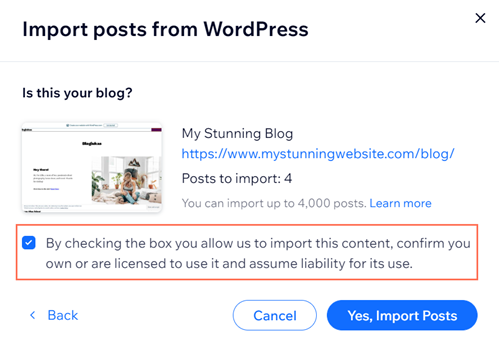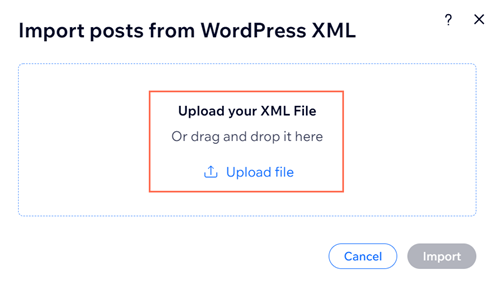Vous pouvez importer des posts de votre blog WordPress vers votre blog Wix. Que vos posts soient sur un site WordPress.com ou WordPress.org, vous pouvez les migrer en quelques clics. L'importation n'affecte en aucune façon votre site WordPress.
FAQ sur le processus d'importation
Cliquez sur une question ci-dessous pour en savoir plus sur le processus d'importation :
Quels types de posts de blog sont inclus dans le processus d'importation ?
Le processus d'importation migre les posts publiés de WordPress vers Wix. Les brouillons et les posts programmés doivent être copiés manuellement. De plus, tous les posts qui se trouvent sur des pages protégées par mot de passe ou qui ne sont disponibles que pour certains utilisateurs (par ex. admins), ne peuvent pas être importés tels quels. Pour migrer ces posts, supprimez simplement le mot de passe avant de commencer le processus d'importation.
Quelles informations sur les posts sont migrées vers le blog Wix ?
Lorsque vous importez des posts à partir de WordPress, le texte, les images et les vidéos des posts sont tous migrés, ainsi que les dates et heures des posts d'origine et tout texte alternatif que vous avez saisi. Les catégories que vous aviez dans WordPress seront également migrées et liées à leurs posts correspondants. Vous pouvez importer jusqu'à 4 000 posts par site Wix.
Certains de vos formatages, mais peut-être pas tous, migrent avec l'importation. Nous vous suggérons de vérifier vos posts une fois le processus terminé et d'apporter les modifications de design nécessaires.
Les éléments suivants ne sont pas importés :
- Formulaires de contact
- Noms de l'auteur
- Tags
- Plug-ins personnalisés
- Code inséré manuellement (ex. HTML, CSS extraits)
- Fichiers PDF et autres documents joints
- Commentaires laissés sur des posts Twitter
Combien d'heures de vidéo puis-je importer ?
Le nombre d'heures de vidéo disponibles dépend du fait que votre site ait un forfait Premium et du forfait Premium que vous avez. Les sites qui n'ont pas été mis à jour peuvent importer 30 minutes de vidéo au total.
Comment puis-je conserver le classement du référencement de mes posts WordPress ?
Après avoir importé des posts, vous pouvez configurer des redirections 301 des anciens posts vers les nouveaux. Les redirections 301 indiquent aux moteurs de recherche que l'URL d'une page de votre site a changé et leur indique où trouver la nouvelle page. Cela signifie que les visiteurs qui accèdent à vos posts WordPress sont automatiquement redirigés vers le même post sur votre site Wix.
Wix ne crée pas automatiquement une redirection 301 pour chaque post car cela déplace le trafic du post WordPress vers le nouveau post de votre blog Wix. Lorsque tout est prêt, nous vous suggérons de
configurer des redirections 301 pour chaque post.
Qui peut importer des posts ?
Seuls les propriétaires de sites peuvent importer depuis WordPress. Si vous avez d'autres
collaborateurs qui travaillent sur votre site, ils ne sont pas autorisés à importer des posts.
Mon blog a plus d'un auteur. Dois-je faire quelque chose de spécial ?
Combien de temps durera le processus d'importation ?
L'importation de tous vos posts peut prendre quelques minutes. Le temps que cela prend dépend de la quantité de données (posts, images, vidéos) à importer. De plus, si votre connexion Internet est lente, le processus prend plus de temps.
Certains de mes plugins peuvent-ils interférer avec l'importation ?
Bien que la plupart des plugins n'aient aucune influence sur le processus d'importation, quelques-uns empêcheront l'importateur de reconnaître que votre blog est un blog WordPress. Cela inclut tout plugin qui bloque l'accès à votre blog depuis d'autres pays et les plugins qui désactivent l'API REST de WordPress. Si vous recevez un message d'erreur lorsque vous saisissez l'URL de votre blog, essayez de désactiver certains de vos plugins.
Où puis-je obtenir mon fichier XML WordPress ?
Importer des posts de WordPress vers Wix
Vous pouvez importer des posts de votre site WordPress vers votre site Wix dans la section Blog du tableau de bord de votre site.
Pour importer des posts :
- Accédez au blog dans le tableau de bord de votre site.
- Cliquez sur Plus d'actions.
- Sélectionnez Importer des posts.
- Sélectionnez WordPress.
- Choisissez comment vous souhaitez importer vos posts :
En utilisant l'URL d'un site
- Sélectionnez En utilisant l'URL d'un site.
- Cliquez sur Suivant.
- Cliquez sur Commencer.
- Saisissez l'URL du blog à partir duquel vous souhaitez importer les posts.
- Cliquez sur Suivant.
- Cochez la case pour confirmer que vous possédez ou êtes autorisé à utiliser les posts de ce blog.
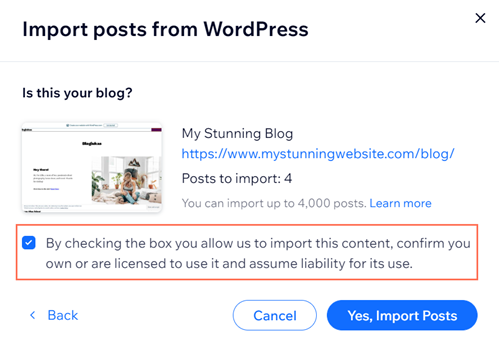
- Cliquez sur Oui, importer les posts.
- Cliquez sur OK une fois l'importation de vos posts terminée.
En utilisant un fichier XML WordPress
- Sélectionnez En utilisant un fichier XML WordPress.
- Cliquez sur Suivant.
- Cliquez sur Commencer.
- Cliquez sur Télécharger un fichier et sélectionnez le fichier XML que vous souhaitez utiliser ou faites glisser et déposez le fichier en place.
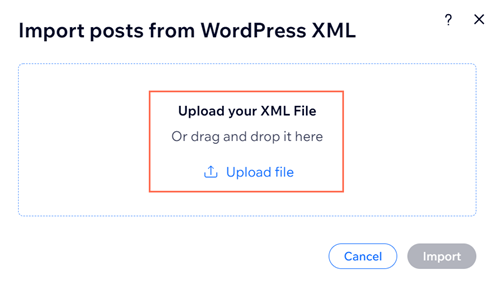
- Cliquez sur Importer.
Dépannage des problèmes d'importation
Si vous rencontrez des problèmes pour importer vos posts sur Wix, essayez les étapes ci-dessous:
Étape 1 | Assurez-vous que le domaine/site WordPress est en HTTPS
S'assurer que votre site est sécurisé est une étape importante. Le « S » en HTTPS signifie « Sécurisé ». Si vous n'êtes pas sûr que votre site soit
compatible HTTPS, vous pouvez essayer d'accéder à votre site internet en tapant « https:// » au début de l'adresse du site. Recherchez ensuite une icône représentant un cadenas fermé.
Suggestion : Si votre site n'est pas compatible HTTPS, nous vous recommandons de contacter le support WordPress pour savoir comment vous pouvez faire certifier votre site comme sécurisé.
Étape 2 | Assurez-vous que WordPress et les plugins sont à jour
Vous devez vous rendre dans la section « Mises à jour » de votre tableau de bord principal WordPress afin de vérifier s'il y a des mises à jour en attente. Nous vous recommandons également de consulter la section Plugins pour les mises à jour.
Remarque : Si vous rencontrez des problèmes pour mettre à jour WordPress, veuillez contacter l'assistance client WordPress.
Étape 3 | Vérifiez le fichier JSON
L'une des principales raisons pour lesquelles vous pouvez rencontrer un problème est le fichier JSON. Un fichier JSON est un fichier texte qui migre les données d'une application Web vers un serveur. Considérez-le comme un fichier avec tout le contenu de votre blog qui doit être accessible à Wix, afin de terminer le processus de migration.
Suggestion : Vous pouvez essayer d'accéder au JSON de votre site en ajoutant /wp-json/wp/v2/posts à la fin de l'URL de votre site WordPress (par ex. https://exemples.com/wp-json/wp/v2/posts).
Étape 4 | Assurez-vous que le domaine n'est pas en cours de transfert
Si votre domaine est en cours de transfert vers un autre hébergeur, vous ne pouvez pas commencer le processus d'importation. Vous devrez soit annuler le transfert de domaine, soit attendre qu'il se termine avant d'importer votre blog WordPress dans Wix.
Étape 5 | S'assurer que la page du blog et les posts sur WordPress sont publics
La page et les posts de votre blog doivent être paramétrés sur « publics » pour les importer dans Wix. Vous pouvez modifier les paramètres de visibilité dans les paramètres des posts WordPress.
Remarque : Divers plugins WordPress restreignent la visibilité de la page Blog. Assurez-vous que vous n'avez pas de plugins qui restreignent l'accès aux visiteurs du site.
Étape 6 | S'assurer qu'il n'y a pas de redirections sur les URL de votre blog
Si les URL de votre blog redirigent vers d'autres URL, le processus d'importation ne fonctionnera pas correctement.
Contactez l'assistance WordPress si vous avez besoin d'aide et de recommandations pour supprimer les redirections.
Étape 7 | S'assurer qu'il n'y a pas de restrictions géographiques
Si vous avez des restrictions géographiques qui empêchent les visiteurs de certaines régions de les consulter, vous devez les supprimer pour importer votre blog. De nombreux plugins WordPress restreignent le trafic à partir d'emplacements spécifiques. Assurez-vous que vous n'utilisez pas de plugins qui limitent le trafic de visualisation par zone géographique. Votre blog doit être visible dans le monde entier pour être importé dans Wix.
Nous ne pouvons pas commencer à importer s'il y a des restrictions géographiques dans votre blog. Habituellement, vous pouvez bloquer les visiteurs de certaines géolocalisations uniquement à l'aide de plugins WordPress. Assurez-vous que vous n'utilisez pas ces plugins et que votre blog et vos posts soient accessibles dans le monde entier.
Le problème persiste ?
Quand contacter WordPress :
Si vous rencontrez des problèmes avec l'une des étapes de dépannage ci-dessus, nous vous recommandons de contacter directement WordPress pour obtenir une assistance supplémentaire. Dans la plupart des cas, les problèmes d'importation sont causés par des problèmes qui doivent être résolus dans WordPress.
Si le JSON est accessible, mais que la migration échoue, contactez l'
Assistance Wix pour obtenir de l'aide. Assurez-vous d'avoir une
capture d'écran ou une
vidéo prête à être partagée lorsque vous contactez Wix afin que votre problème puisse être traité dès que possible.